Windows 11 任务栏语言切换器的隐藏方法
Windows 11 带来了全新的设计风格,我个人很喜欢大多数的视觉变化。 然而,Windows 11 任务栏中那个令人恼火的语言切换器却破坏了我整体的简约风格。 这也是为什么我更倾向于隐藏 Windows 11 的任务栏,或者使用 TaskbarXI 应用程序来实现类似 macOS 的 Dock 效果。 如果你也对这个小小的 UI 变化感到不悦,并希望简单地从 Windows 11 的任务栏中移除语言切换器,那么请参考以下教程。
从 Windows 11 任务栏移除语言切换器 (2024更新)
从 Windows 11 的任务栏中移除语言切换器,需要执行几个简单的步骤。 我们整理了多种方案,以应对初始方法失效的情况。 下面详细介绍具体操作方法。
确保只保留一种主要语言
1. 首先,请确认你的 Windows 11 电脑仅添加了一种语言。 使用快捷键 “Windows + I” 打开“设置”应用。 然后,进入“时间和语言”设置,并点击“语言和区域”。
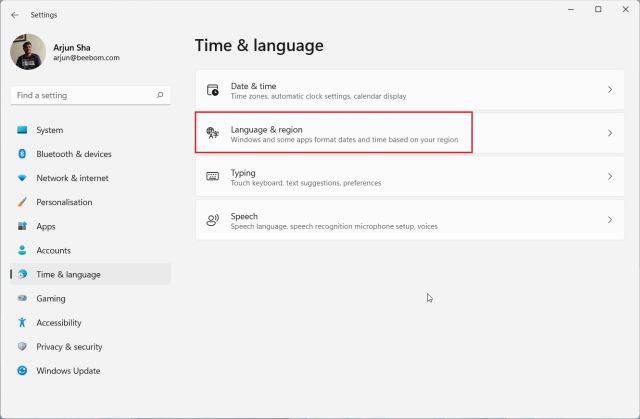
2. 在这里,确保只保留一种主要语言。 如果存在多种语言,点击多余语言旁边的三点菜单,然后选择移除。 这样做将有效地禁用 Windows 11 任务栏上的语言切换器。
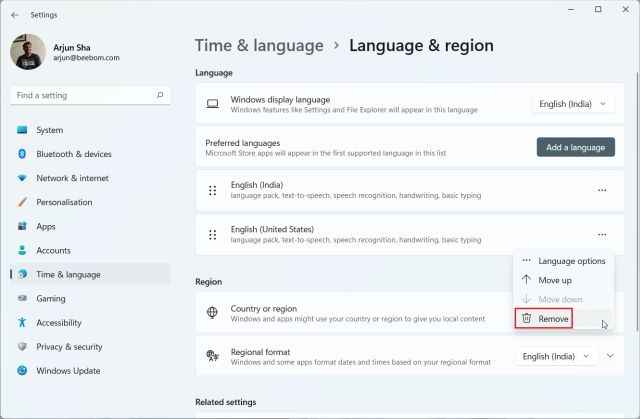
调整输入和语言栏设置
1. 如果上述方法未能奏效,返回“时间和语言”设置,并选择“输入”。
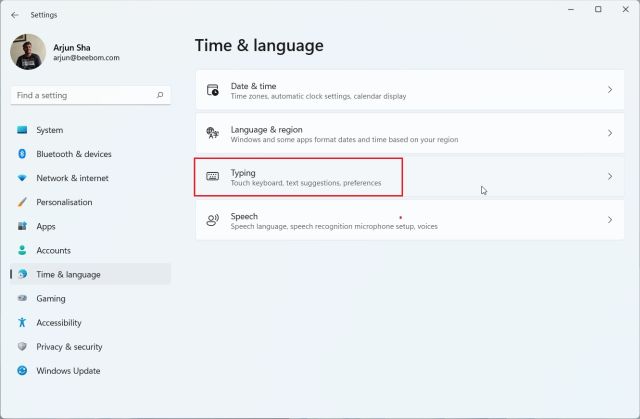
2. 接下来,点击“高级键盘设置”。
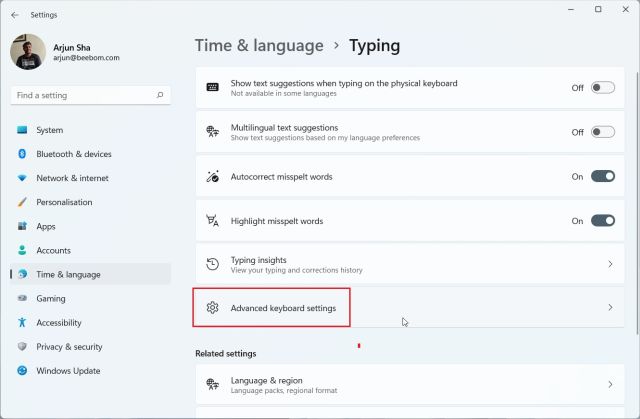
3. 随后,勾选“在可用时使用桌面语言栏”。 这样就能从 Windows 11 的任务栏移除语言切换器,但还需要调整一项设置来关闭浮动语言栏。
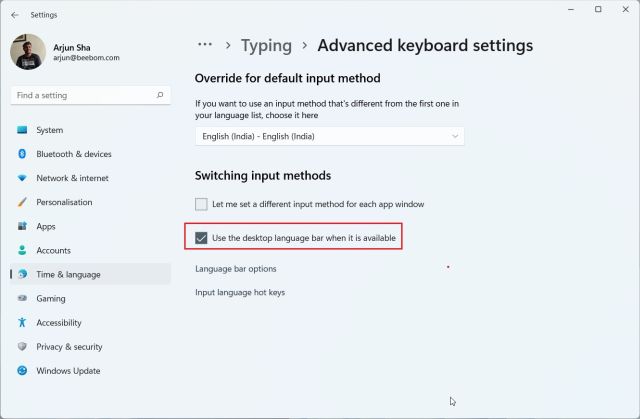
4. 在下方,你会找到“语言栏选项”。 点击它以打开一个小的窗口。 在这里,选择“隐藏”,然后点击“确定”。 至此,语言切换器将彻底从 Windows 11 任务栏中消失。
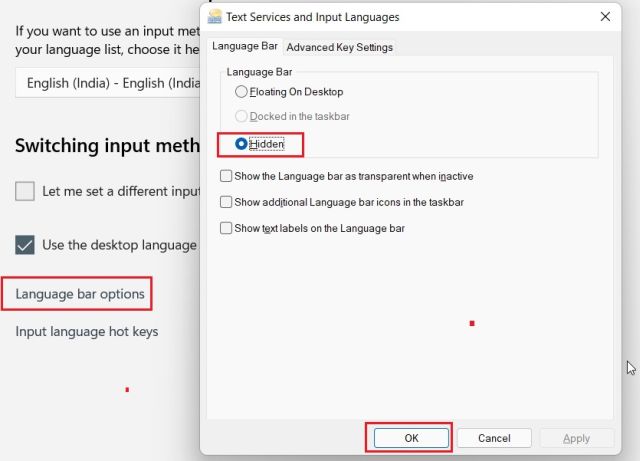
彻底移除 Windows 11 任务栏的语言选项
以上就是从 Windows 11 任务栏移除语言选择选项的完整步骤。 通常,仅保留一种语言就能解决问题,但如果该方法失效,使用桌面语言栏肯定可以从任务栏移除这个令人烦恼的语言选项。 总而言之,这就是本教程的全部内容。 如果你想进一步定制 Windows 11 任务栏,请参考我们的相关教程链接。 你还可以修改 Windows 11 的锁屏时钟格式,并将 Windows 11 任务栏图标设置为“从不合并”。 最后,如果你有任何疑问,请在下方评论区留言。